ምን ማወቅ
- ADB እና Fastboot አውርድ። የ የፕላትፎርም መሳሪያዎች ዚፕ ፋይሉን ይክፈቱ። የአቃፊውን መንገድ ወደ ፕላትፎርም-መሳሪያዎች። ይቅዱ።
- የPATH ስርዓት ተለዋዋጭ አርትዕ። ADB መድረስ መቻልዎን ለማረጋገጥ ይሞክሩ።
-
የADB ትዕዛዞች መሳሪያውን በትክክል ሳይነኩ የእርስዎን አንድሮይድ ለመቀየር ጥቅም ላይ ሊውሉ ይችላሉ።
ይህ ጽሑፍ የአንድሮይድ ማረም ድልድይ (ADB) እንዴት እንደሚጫን እና እንዲሁም የአንዳንድ ትዕዛዞችን ምሳሌዎች ያብራራል። እዚህ የተካተተው መረጃ አንድሮይድ ስልክህን ማን እንደሰራው ምንም ይሁን ምን ተግባራዊ መሆን አለበት፡ ሳምሰንግ፣ ጎግል፣ ሁዋዌ፣ Xiaomi፣ ወዘተ
አውርድ ADB እና Fastboot
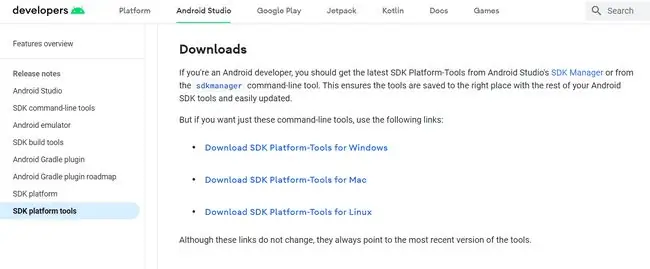
ጎግል ሁለት መሳሪያዎችን ለቋል ADB እና fastboot ሁለቱም መሳሪያዎች በፕላትፎርም መሳሪያዎች ውስጥ ይገኛሉ። አንድሮይድ ስልክህን በኮምፒውተርህ በኩል ወደ እሱ በመላክ እንድታበጀው እና እንድትቆጣጠር የሚያስችልህ የትእዛዝ መስመር መሳሪያዎች ናቸው።
ሁለቱም መገልገያዎች በአንድሮይድ.com በኩል ይገኛሉ። የቅርብ ጊዜውን የADB እና fastboot ስሪት ለማግኘት የኤስዲኬ የመሳሪያ ስርዓት መሳሪያዎች አውርድ ገጽን ይጎብኙ።
በሙሉ አንድሮይድ ኤስዲኬ ውስጥም ተካትተዋል ነገርግን እነዚህን ሁሉ መሳሪያዎች በፕላትፎርም መሳሪያዎች ማግኘት ለሚችሉት እነዚህን ሁለት መሳሪያዎች ብቻ ማውረድ አያስፈልግም።
-
ከኦፕሬቲንግ ሲስተምዎ ጋር የሚዛመደውን የማውረጃ አገናኝ ይምረጡ።
Windows ካለዎት የኤስዲኬ ፕላትፎርም-መሳሪያዎችን ለWindowsን ይምረጡ ወይም ማክን ይምረጡ። ለ macOS፣ ወዘተ
- ደንቦቹን እና ሁኔታዎችን ካነበቡ በኋላ ከ ቀጥሎ ያለውን የስምምነት ሳጥን ይምረጡ ከላይ ያሉትን ውሎች እና ሁኔታዎች አንብቤ ተስማምቻለሁ።
- ይምረጡ የአንድሮይድ ኤስዲኬ መድረክ-መሳሪያዎችን ለ [ኦፕሬቲንግ ሲስተም] ያውርዱ።
- ፋይሉን በማይረሳ ቦታ ያስቀምጡት ምክንያቱም በቅርቡ እንደገና ስለምትጠቀሙበት። እንዴት ወደዚያ መመለስ እንደሚችሉ እስካወቁ ድረስ በመደበኛነት ፋይሎችን የሚያስቀምጡበት አቃፊ ጥሩ ነው።
የፕላትፎርም መሳሪያዎች ዚፕ ፋይልን ክፈት
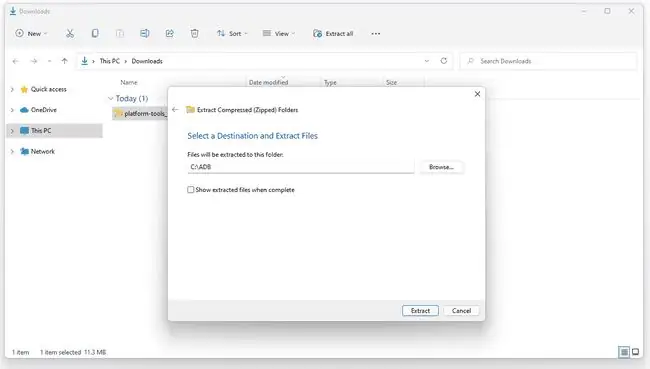
ማውረዱን ወደ ሚያስቀምጡበት አቃፊ ይሂዱ እና የዚፕ ፋይሉን ይዘቶች ያውጡ።
የእርስዎ ኦፐሬቲንግ ሲስተም ይህን ሊያደርጉልዎ የሚችሉ አብሮገነብ መሳሪያዎች አሉት፣ነገር ግን ሌላው አማራጭ በፋይል ማውጣት መገልገያ መክፈት ነው።
Windows
- የዚፕ ፋይሉን በቀኝ ጠቅ ያድርጉ እና የማውጣት አማራጩን ይምረጡ፣ በአንዳንድ የዊንዶውስ ስሪቶች ውስጥ ሁሉንም አውጣ።
- ፋይሉን የት እንደሚያስቀምጡ ሲጠየቁ፣ከላይ በምስሉ ላይ እንደሚመለከቱት፣አዲቢ እንዲቆይ የሚስማማውን ማህደር ይምረጡ፣እንደ ማውረዶች አቃፊ ጊዜያዊ ወይም እንደ ዴስክቶፕ በቀላሉ የተዝረከረከ ቦታ አይደለም።የ C: drive ስርወን መርጠናል፣ በ ADB.
- ከ ቀጥሎ ባለው ሳጥን ውስጥ ምልክት ያድርጉየተወጡትን ፋይሎች ሲጨርሱ አሳይ።
- ይምረጡ ማውጣት።
- በደረጃ 1 የመረጡት ማህደር ቀደም ብለው ካወረዱት ዚፕ ፋይል የወጣውን የፕላትፎርም-መሳሪያዎች አቃፊን ከፍቶ ማሳየት አለበት።
ፋይሎቹን እዚያ ለማስቀመጥ
ማክኦኤስ
- የዚፕ ፋይሉን ክፈት ይዘቱ ወዲያዉ ወደያለህበት አቃፊ እንዲወጣ።
- አዲስ አቃፊ መድረክ-መሳሪያዎች። ተብሎ መታየት አለበት።
- ይህን አቃፊ ወደፈለጉት ቦታ ቢወስዱት እንኳን ደህና መጡ ወይም ባለበት ያስቀምጡት።
Linux
የሊኑክስ ተጠቃሚዎች የ የመዳረሻ_አቃፊ ን በመተካት የሚከተለውን የተርሚናል ትዕዛዝ መጠቀም ይችላሉ የ የፕላትፎርም-መሳሪያ አቃፊ እንዲጨርስ በሚፈልጉት አቃፊ.
ከዚ መድረክ-tools-latest-linux.zip -d መድረሻ_ፎልደር
ይህን ለማድረግ ምርጡ መንገድ ተርሚናል የዚፕ ፋይሉ በሚገኝበት አቃፊ ውስጥ መክፈት ነው። ጉዳዩ ያ ካልሆነ ወደ ዚፕ ፋይል የሚወስደውን ሙሉ ዱካ ለማካተት የመሣሪያ ስርዓት-tools-latest-linux.zip ዱካ መቀየር አለቦት።
የዚፕ መገልገያው ካልተጫነ ይህን ትዕዛዝ ያሂዱ፡
sudo apt-get install unzip
እነዚህን የተርሚናል ትእዛዞች ካልተጠቀምክ ወይም ለአንተ የማይሰሩ ከሆነ በምትኩ 7-ዚፕ ወይም PeaZip መጠቀም ትችላለህ።
የአቃፊውን መንገድ ወደ መድረክ-መሳሪያዎች ይቅዱ
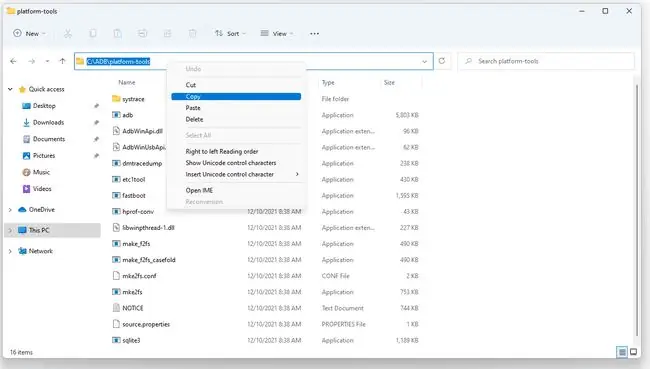
ADB መጠቀም ከመጀመርዎ በፊት ከትእዛዝ መስመሩ በቀላሉ ተደራሽ መሆኑን ማረጋገጥ ይፈልጋሉ። ይህ ከቀዳሚው ደረጃ ወደ አቃፊው የሚወስደውን መንገድ እንደ የአካባቢ ተለዋዋጭ ለመዋቀር ይፈልጋል።
ይህን ለማድረግ ቀላሉ መንገድ መጀመሪያ ወደ አቃፊው የሚወስደውን መንገድ መቅዳት ነው፡
Windows
- የ የፕላትፎርም-መሳሪያዎች አቃፊ ያወጡበትን አቃፊ ይክፈቱ።
- አቃፊውን ይክፈቱ በውስጡ ያሉትን ይዘቶች ለማየት።
- በመስኮቱ አናት ላይ ከመንገዱ ቀጥሎ ባዶ ቦታ ይምረጡ። እንደ አማራጭ የ Alt+D የቁልፍ ሰሌዳ አቋራጭ o የአሁኑን ትኩረት በፍጥነት ወደ ማሰሻ አሞሌው ይውሰዱ እና የአቃፊውን መንገድ በራስ-ሰር ያደምቁ።
- የክፍት አቃፊው ዱካ ሲደምቅ በቀኝ ጠቅ ያድርጉ እና ይቅዱት ወይም Ctrl+C። ይጠቀሙ።
ማክኦኤስ
- ያወጡትን አቃፊ ይምረጡ።
- ለዛ አቃፊ የመረጃ አግኝ መስኮቱን ለመክፈት Command+i ይጠቀሙ።
- ከ የት ቀጥሎ ያለውን መንገድ ለመምረጥ ጠቅ ያድርጉ እና ይጎትቱ።
- መንገዱን ለመቅዳት Command+C ይጠቀሙ።
Linux
- የ የፕላትፎርም-መሳሪያዎች አቃፊውን በውስጡ ያሉትን ሌሎች ማህደሮች እና ፋይሎች ማየት እንዲችሉ ይክፈቱ።
- Ctrl+L ይጠቀሙ። መንገዱ በቅጽበት መደመቅ አለበት።
- መንገዱን በ Ctrl+C። ይቅዱ
ትኩረቱን ወደ የአሰሳ አሞሌ ለመውሰድ
የእነዚህ ስርዓተ ክዋኔዎች ስሪትዎ በበቂ ሁኔታ የተለያየ ሊሆን ስለሚችል ደረጃዎቹ እርስዎ እዚህ እንደሚያዩዋቸው ላይሆኑ ይችላሉ፣ነገር ግን ከእያንዳንዱ ስርዓተ ክወና አብዛኛዎቹ እትሞች ጋር መስራት አለባቸው።
የPATH ስርዓቱን ተለዋዋጭ ያርትዑ
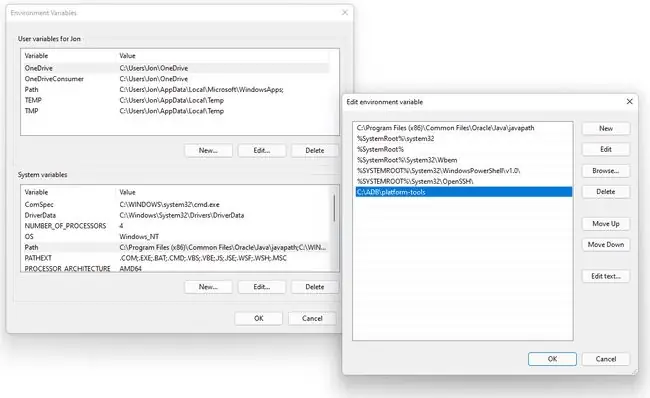
የገለበጡት ዱካ እንደ PATH ሲስተም ተለዋዋጭ ሆኖ እንዲዋቀር የአርትዖት ሲስተም ተለዋዋጭ ስክሪን እንዴት እንደሚከፍት እነሆ፡
- የቁጥጥር ፓነልን ክፈት።
- የ ስርዓት አፕል ይፈልጉ እና ይክፈቱት።
- የላቁ የስርዓት ቅንብሮችን ይምረጡ።
- በስርዓት ባህሪያት መስኮት ውስጥ የአካባቢ ተለዋዋጮች ከ የላቀ ትር ግርጌ ይምረጡ። ይምረጡ።
- በ የስርዓት ተለዋዋጮች የተሰየመ የታችኛውን ቦታ ያግኙ እና ዱካ። የሚለውን ያግኙ።
- ምረጥ አርትዕ።
- አዲስ (Windows 11) ምረጥ እና ቀደም ብለው የቀዱትን መንገድ ለጥፍ። ለቆዩ የዊንዶውስ ስሪቶች በ ተለዋዋጭ እሴት የጽሑፍ ሳጥን ውስጥ በቀኝ ጠቅ ያድርጉ እና መንገዱን ይለጥፉ። በሳጥኑ ውስጥ ቀድሞውኑ ሌሎች መንገዶች ካሉ ፣ በጣም ሩቅ በቀኝ በኩል ይሂዱ እና በመጨረሻው ላይ ሴሚኮሎን ያድርጉ። ያለ ምንም ክፍተቶች በቀኝ ጠቅ ያድርጉ እና የአቃፊዎን መንገድ እዚያ ይለጥፉ።
- እሺ ይምረጡ።
ከስርዓት ባህሪያት እስክትወጡ ድረስ
የPATH ፋይልን በማክሮስ ወይም ሊኑክስ ለማርትዕ እነዚህን ደረጃዎች ይከተሉ፡
- ተርሚናልን በስፖትላይት ወይም በመተግበሪያዎች/መገልገያዎች በኩል ይክፈቱ እና የ Bash መገለጫዎን በነባሪ የጽሑፍ አርታኢዎ ለመክፈት ይህንን ትዕዛዝ ያስገቡ፡ touch ~/.bash_profile; ክፈት ~/.bash_profile.
- ጠቋሚውን ወደ ፋይሉ መጨረሻ ያንቀሳቅሱት እና የሚከተለውን ያስገቡ፣ አቃፊ እርስዎ በገለበጡት መንገድ፡ የመላክ PATH=”$HOME /አቃፊ/ቢን፡$PATH”.
- ፋይሉን ያስቀምጡ እና ከጽሑፍ አርታዒው ይውጡ።
- የBash መገለጫዎን ለማሄድ የሚከተለውን የተርሚናል ትዕዛዝ ያስገቡ፡ ምንጭ ~/.bash_profile.
ADB መድረስ መቻልዎን ለማረጋገጥ ይሞክሩ
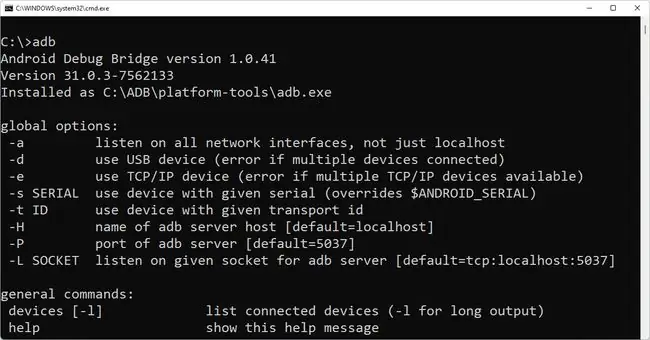
አሁን የስርዓት ተለዋዋጭ በትክክል ስለተዋቀረ፣ ትእዛዞችን ከፕሮግራሙ ጋር ማሄድ እንደሚችሉ ማረጋገጥ አለቦት።
የትእዛዝ ፈጣን ወይም ተርሚናልን ይክፈቱ እና የ adb ትዕዛዙን ያስፈጽሙ።
የትእዛዝ ውጤቱ ከዚህ ጋር የሚመሳሰል ጽሑፍ ከሆነ፡
የአንድሮይድ አራሚ ድልድይ ስሪት 1.0.41
ስሪት 31.0.3-7562133
እንደ C:\ADB\ የተጫነ platform-tools\adb.exe
…ከዚያ አንድሮይድ ማረም ድልድይ ከትዕዛዝ መስመሩ መጠቀም ለመጀመር ዝግጁ ነዎት!
በስልክዎ ላይ የማረም ሁነታ እስከነቃ ድረስ ስልኩ በመደበኛነት እየሰራ ወይም በመልሶ ማግኛ ሁነታ ላይ ሲሆን የADB ትዕዛዞችን መላክ ይችላሉ።
የአዲቢ ትዕዛዞች ምሳሌዎች
የADB ትዕዛዞች አንድሮይድዎን በትክክል መሳሪያውን መንካት ሳያስፈልግዎት ለመቀየር ጥቅም ላይ ሊውሉ ይችላሉ፣ነገር ግን ብዙ የሚቻለው ብዙ አለ። እንደ የስርዓት ማሻሻያዎችን መጫን ወይም እንደ እርስዎ የማያውቋቸው ቅንብሮችን ማስተካከል ወይም በመደበኛነት የተዘጉ የስርዓት አቃፊዎችን እንደ ማግኘት ያሉ በመደበኛነት የተከለከሉ ነገሮችን ማስተናገድ ይችላሉ።
- adb መሳሪያዎች የትኛዎቹ ADB የሚደገፉ መሳሪያዎች ከኮምፒውተርዎ ጋር እንደተገናኙ ያሳያል
- adb ዳግም አስነሳ ስልክዎን እንደገና ያስጀምረዋል
- adb ምትኬ የስልክዎን ሙሉ ምትኬ ይፈጥራል እና ወደ ኮምፒውተርዎ ያስቀምጠዋል
- አድቢ የጎን ጭነት ሮሞችን እና ሌሎች ዚፕ ፋይሎችን ከኮምፒዩተርዎ ወደ አንድሮይድ ይጭናል
- adb pull ፋይሎችን ከስልክዎ ወደ ኮምፒውተርዎ ይገለብጣሉ
- adb shell ትዕዛዞችን በአንድሮይድ መሳሪያ ተርሚናል ላይ እንዲሰራ ይፈቅዳል
- adb reboot -bootloader ስልካችሁን በቡት ጫኚ ሁነታ ያስጀምረዋል በዚህም የፈጣን ቡት ትዕዛዞችን ማሄድ ይችላሉ።






